win10电脑文件夹打开特别慢怎么回事 文件夹假死问题快速解决步骤
win10系统打开文件夹速度变慢是怎么办?大家在使用电脑一段时间后,有时候打开文件夹速度变得很慢,那么怎么才能让打开文件夹的速度恢复正常呢?又是什么原因造成的文件夹打开缓慢呢?其实这就是传说中的假死现象,遇到这种问题的文件夹通常是包含exe等可执行程序或者图片、视频等内容较多的文件夹。下面就让脚本之家小编给大家分享五种让文件夹打开速度变快的方法吧!
win10打开文件夹变慢的解决步骤:
【临时解决方法】
1、先说一下即时的解决方案,也就是你现在已经遇到了打开文件夹假死的问题,当时如何解决?

2、这时我们可以试一下重启Windows资源管理器,重启资源管理器之后,再重新打开文件夹,看假死现象是否已经解决。
方法一:某个文件夹打开慢解决方法
1.右击你打开速度慢的文件夹,然后选择【属性】

2.在打开的【属性】窗口选择【自定义】选项卡

3.打开优化此文件夹的下拉列表,我们会看到五个选项,一般情况下如果此文件夹中含有不同类型的文件,我们选择【常规】选项就行了,而如果里面全是图片文件,选择【图片】就行了,其他类似,设置完后点击【确定】退出

方法二:关闭文件缩略图
1.随便打开一个文件夹,依次选择【查看】选项卡>>【选项】

2.在打开的【文件夹选项】窗口选择【查看】选项卡,然后再高级设置组找到【在缩略图上显示文件图标】,并将前面的【✓】去掉,然后点击【应用】>>【确定】

3.桌面右击【此电脑】选择【属性】,在打开的窗口选择【高级系统设置】

4.然后在打开的【系统属性】窗口的性能组点击【设置】

5.在打开的窗口找到【显示缩略图,而不是显示图标】,并将前面复选框的【✓】去掉,点击【应用】后【确定】退出就完成了设置

方法三:关闭缩略图预览,在单独的进程中打开文件夹窗口
正如前面所说,出现打开文件夹假死问题的通常是一些含图片、视频较多的文件夹,那么我们可以试着关闭缩略图预览功能,看能否解决问题。操作方法如下:
1、打开“此电脑”或任意文件夹,然后在菜单栏切换到“查看”选项卡。如图:

2、点击“选项”图标打开“文件夹选项”窗口,切换到“查看”选项卡。如图:
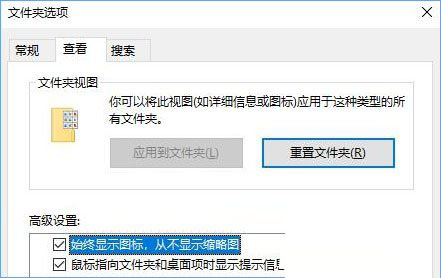
3、在下面的“高级设置区域”找到“始终显示图标,从不显示缩略图”选项,勾选它。

4、然后再勾选一项“在单独的进程中打开文件夹窗口”,确定。
方法四:关闭系统自带的Windows Defender安全中心或设置扫描排除项
Win10系统自带的Windows Defender杀毒软件在你打开一个文件夹时会自动进行扫描,如果该文件夹存在大量的exe等可执行程序,就会造成打开缓慢。
通常我们在安装第三方安全软件后,Windows Defender就会自动关闭。但是如果由于某些原因没有关闭,你也可以手动关闭Windows Defender杀毒软件。

另外,如果你还想用Windows Defender杀毒软件,则可以添加Windows Defender扫描排除项,把出现假死问题的文件夹添加到排除列表中,这样Windows Defender就不会再扫描该文件夹了。
方法五:取消对文件夹或驱动器中文件内容的索引
通过取消对文件夹或驱动器中文件内容的索引,可以提高打开文件夹的响应速度
1、取消对文件夹中文件内容的索引
在出现假死问题的文件夹上点击右键,选择“属性”,打开“***属性”窗口,在“常规”选项卡底部点击“高级”按钮,打开“高级属性”窗口。如图:

取消勾选“除了文件属性外,还允许索引此此文件夹中文件的内容”,确定。
2、取消对驱动器中文件内容的索引
在某个驱动器(本地磁盘)上点击右键,选择“属性”,打开属性窗口。如图:

在常规选项中找到底部的“除了文件属性外,还允许索引此驱动器上文件的内容”选项,取消勾选它,确定。
PS: 建议不要取消系统盘上的索引,费时较长且不一定成功。
以上就是脚本之家小编给大家分享的Win10打开文件夹出现假死现象是文件夹打开速度变慢的解决办法了,此外此篇教程能够帮助到你。
相关文章
 win10电脑D盘消失之谜。当D盘一般会存放很多重要的文件,所有在D欧安消失后,大家都比较着急,那么怎么恢复消失的D盘呢?下面就和脚本之家小编一起详细的了解下吧2020-06-08
win10电脑D盘消失之谜。当D盘一般会存放很多重要的文件,所有在D欧安消失后,大家都比较着急,那么怎么恢复消失的D盘呢?下面就和脚本之家小编一起详细的了解下吧2020-06-08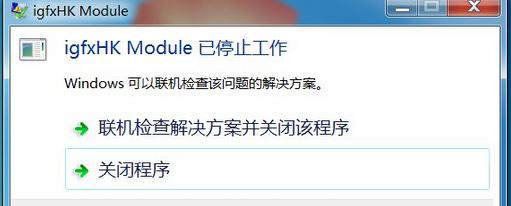
igfxhk module已停止工作怎么办 win10开机提示igfxhk的三种解决方法
造成开机提示错误igfxhk module已停止工作的原因是intel显卡相关接口问题,那么怎么才能完美的解决此问题呢?下面就和脚本之家小编一起看看吧2020-06-08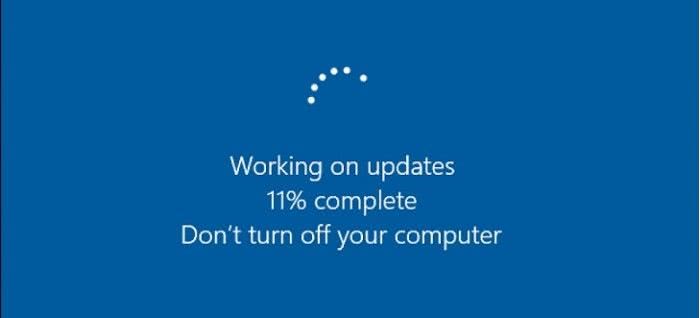 5月27日,微软开始向部分PC推出Windows 10 May 2020更新,而不是所有人。您可以在设备上强制升级或通过检查更新手动安装,虽然大多数用户都能成功应用更新,但一些人在重大2020-06-08
5月27日,微软开始向部分PC推出Windows 10 May 2020更新,而不是所有人。您可以在设备上强制升级或通过检查更新手动安装,虽然大多数用户都能成功应用更新,但一些人在重大2020-06-08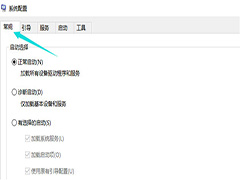 Win10 2004已经有不少小伙伴在使用,在使用过程当总有一些问题发生。小编最近经常被问到,开机黑屏需要多次重启才能登入页面,这个问题通常是软件不兼容导致,那么开机黑屏2020-06-08
Win10 2004已经有不少小伙伴在使用,在使用过程当总有一些问题发生。小编最近经常被问到,开机黑屏需要多次重启才能登入页面,这个问题通常是软件不兼容导致,那么开机黑屏2020-06-08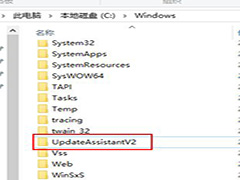 有不少小伙伴在使用Win7系统的时候,电脑会弹出个Win10易升界面的程序,让你升级win10系统。由于经常弹出,让人反感,那么要如何彻底关闭这个功能呢?别着急,这个功能关闭2020-06-08
有不少小伙伴在使用Win7系统的时候,电脑会弹出个Win10易升界面的程序,让你升级win10系统。由于经常弹出,让人反感,那么要如何彻底关闭这个功能呢?别着急,这个功能关闭2020-06-08
Win10任务栏透明工具TranslucentTB V5.0 绿色免费版
TranslucentTB是一款非常好用的win10任务栏透明工具,它可以让你的任务栏设置成模糊状态或是自己设置成透明样式,同时不会影响任务栏的人物窗口图标的清晰度,使你的桌面更2020-06-07
Win10自带视频剪辑软件Movie Make安装教程 无需下载
Movie Maker其实就是一款易于上手的影片剪辑软件,可编辑幻灯片和视频,编辑配乐并添加主题等,但是现在还有很多朋友不会在win10系统直接安装Movie Maker,那么怎么使用win2020-06-07
win10声音控制器不能使用怎么办 音量控制无法使用的解决步骤
win10系统音量调节器怎么打开?音量控制键不能使用怎么办?单个应用的声音又该如何调节呢?还有不知道的朋友一起看看吧2020-06-05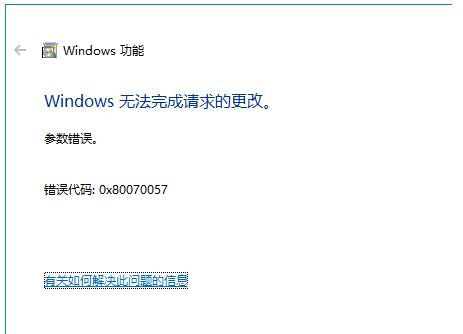
win10安装KB4493509提示错误代码0x800f0982怎么办
win10错误代码0x800f0982解决方法。据官方说是安装了某些亚洲语言包?只要大家将最近的安装的语言包删除即可。但是还有网友介绍,直接升级为最新的1903版本也可以解决此问2020-06-05
win10如何清理C盘垃圾文件 系统自带磁盘清理工具的使用教程
如何清理win10 c盘空间?c盘是主要存储系统文件的地方,一旦C盘文件过多,就会造成电脑系统卡顿,那么怎么清理C盘文件呢?今天小编就给大家分享win10电脑自带文件清理工具2020-06-08



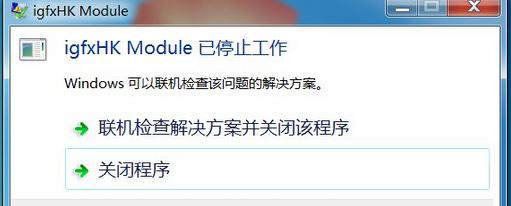
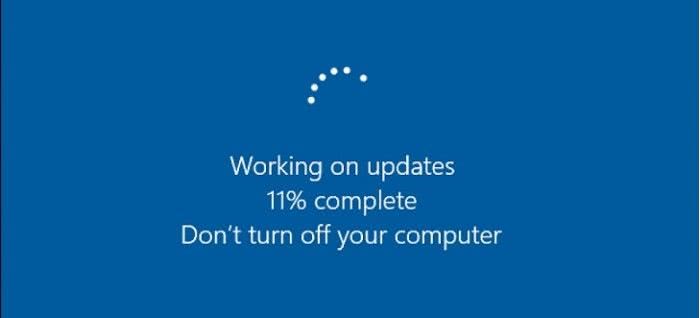
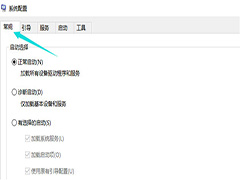
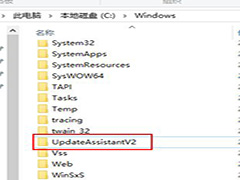



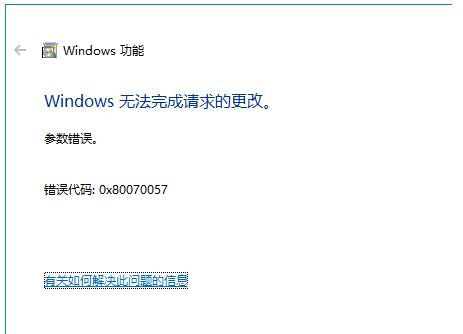

最新评论